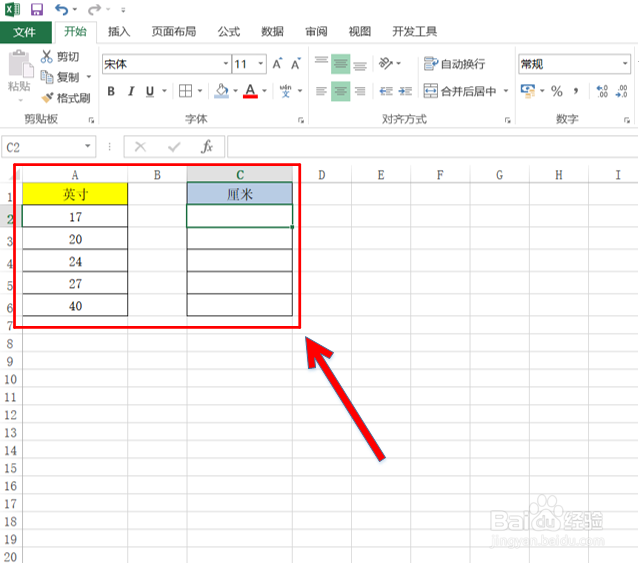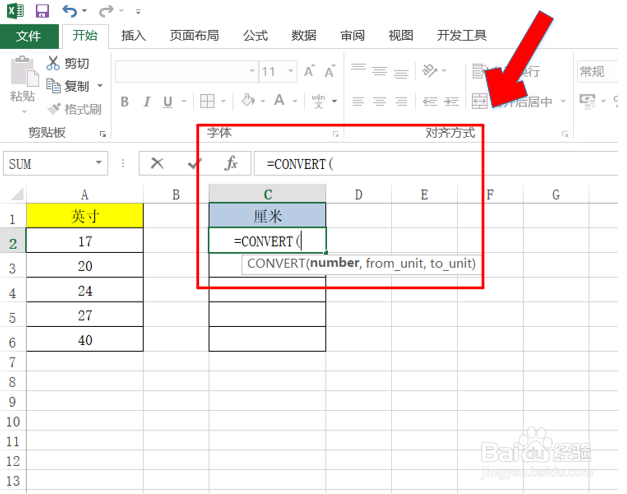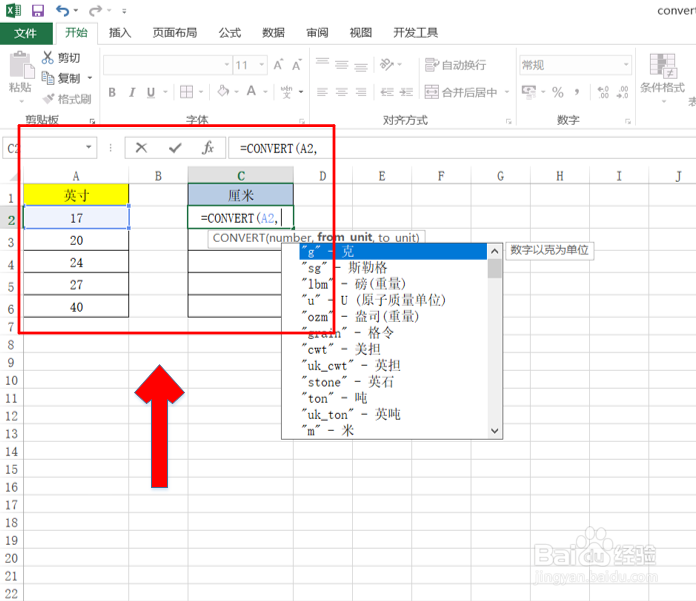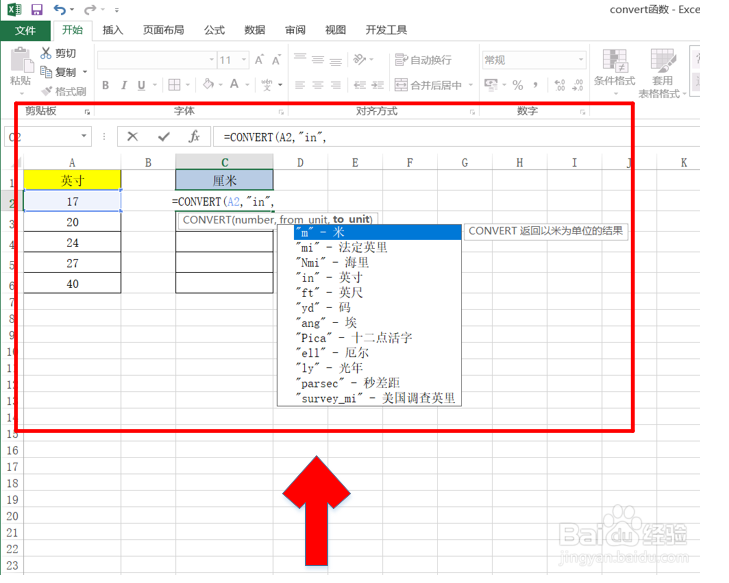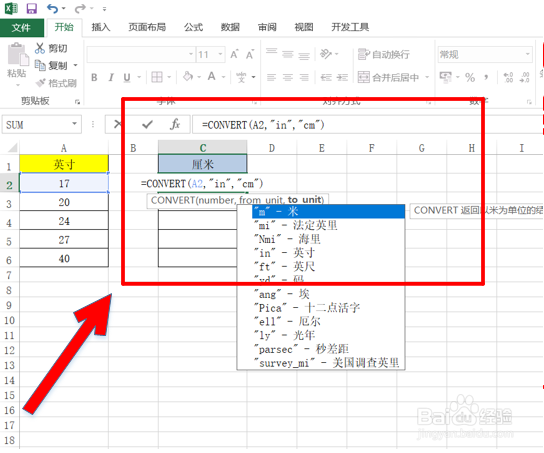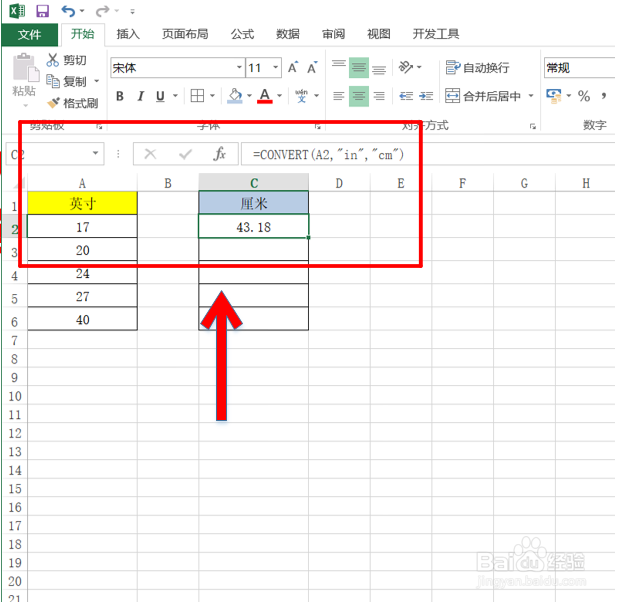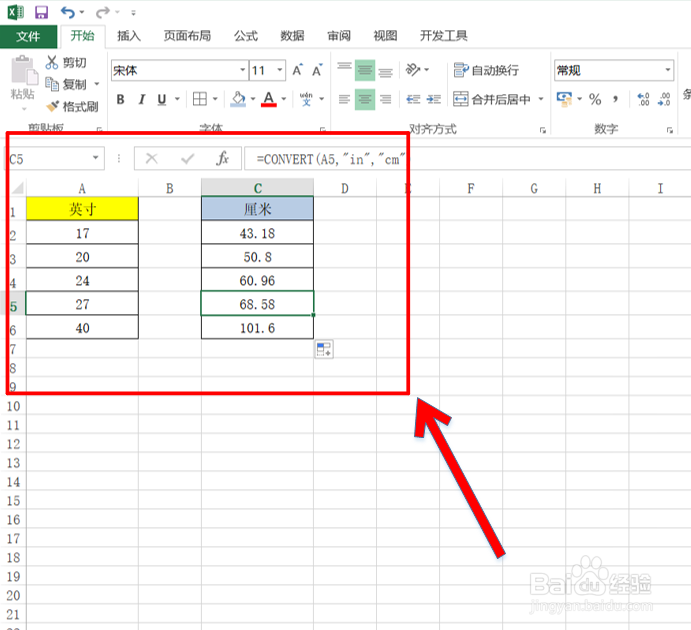Excel中利用CONVERT函数进行数字的度量系统转换
1、步骤1:首先进入Excel软件中,找到即将使用CONVERT函数的对应数据表格所在位置和单元格位置,具体如图所示。
2、步骤2:找到对应单元格后,在单元格中输入CONVERT函数,如图所示,该函数的输入格式为“=CONVERT(”。
3、步骤3:接下来选择要转换度量系统的数据单元格位置,如图所示,这里单元格所在位置是A2,故此CONVERT函数输入格式为“=CONVERT(A2,”
4、步骤4:此时会弹出一个下拉菜单选项,在下拉菜单中找到初始的度量系统,如图所示,这里初始度量系统是英寸,在下拉菜单中找到英寸矣喾动痞并选择,故此CONVERT函数的输入格式为“=CONVERT(A2,"in",”。
5、步骤5:最后又会弹出一个下拉菜单,在下拉菜单中找到要转换的度量系统,如图所示,这里要转换的度量系统是厘米,故此CONVER皈其拄攥T函数的输入格式为“=CONVERT(A2,"in","cm")”
6、步骤6:CONVERT函数输入完毕后,点击回车键,如图所示,就可以看到利用CONVERT函数将对应的度量系统进行了相应的转换。
声明:本网站引用、摘录或转载内容仅供网站访问者交流或参考,不代表本站立场,如存在版权或非法内容,请联系站长删除,联系邮箱:site.kefu@qq.com。
阅读量:23
阅读量:57
阅读量:72
阅读量:96
阅读量:63